采用jenkins pipeline实现自动构建并部署至k8s
前言
https://jingyan.baidu.com/article/e4d08ffde67eb44fd3f60d68.html
在日常开发中,经常会有发布的需求,而且经常会碰到各种环境,比如:开发环境、测试环境、生产环境。虽然可以使用手动构建、上传服务器部署的方式,但在微服务架构下一个项目经常包含多个微服务的部署,如果用手动方式就会非常繁琐而且容易出错。使用jenkins结合SCM可以实现代码的整个自动化构建部署过程。
本文中自动构建部署过程大致完成了以下步骤:
-
提交spring boot项目代码并打上git tag,上传代码及tag至gitlab
-
gitlab通过webhook自动触发jenkins执行任务
-
jenkins获取代码,执行代码编译、构建docker镜像、上传docker镜像至harbor镜像仓库、执行kubectl命令部署至k8s。
本文中采用jenkins pipeline执行整个jenkins的构建过程,在pipeline中使用docker执行maven构建。文中构建的docker镜像的tag直接采用git中的tag。
下面的示例中,jenkins版本为2.121.3,gitlab版本为10.0.2-ce,如果使用的版本不一致可能会有部分设置差异。
部署jenkins
这里采用docker的方式部署jenkins。
-
在终端中运行docker命令,使用jenkinsci/blueocean镜像运行容器。
docker run \ -d \ -u root \ -p 8080:8080 \ -v jenkins_home:/var/jenkins_home \ -v /var/run/docker.sock:/var/run/docker.sock \ jenkinsci/blueocean
-
访问 http://localhost:8080 地址,等待出现下面解锁界面。
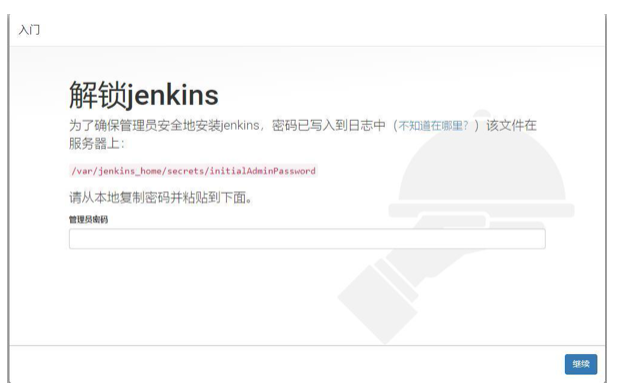
解锁jenkins
-
使用docker logs 命令从日志信息中 复制自动生成的密码(在两组星号之间)。
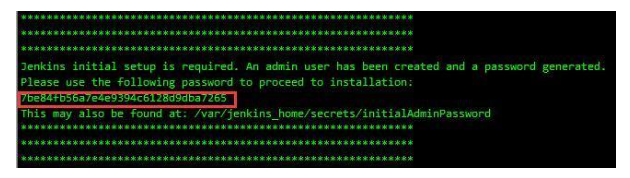
默认密码
-
在 解锁Jenkins 页面, 粘贴密码并继续。
-
解锁jenkins后,在界面中选择“安装建议的插件”。
-
最后,jenkins要求创建管理员用户。创建新用户或使用admin用户,按照步骤完成后即可登录使用jenkis了。
注:由于后面jenkins pipeline任务会上传docker镜像至harbor仓库,如果harbor使用http需要在/etc/docker/daemon.json中将地址配置到insecure-registries;如果harbor使用自签名https证书,需要将ca证书放入/etc/docker/certs.d/目录下。设置完需要重启docker服务。
准备java示例工程
下面新建spring boot示例工程,示例工程的代码地址为:https://gitee.com/tinylk/pipeline-demo
创建spring boot示例工程
-
通过 https://start.spring.io/ 生成spring boot基础工程,添加一个示例Controller类。
package com.example.demo.controller;import org.springframework.web.bind.annotation.GetMapping;import org.springframework.web.bind.annotation.RestController;@RestControllerpublic class HomeController { @GetMapping("") public String hello() { return "Hello!";
}
}
-
修改application配置文件,设置端口。
spring.application.name=pipeline-demo server.port=40080
-
编译运行,访问 http://localhost:40080 地址可以看到示例运行结果。
添加Dockerfile
在工程根目录创建Dockerfile,用来构建docker镜像。其中${JAR_FILE}参数在pipeline执行docker build时,通过build-arg参数传入。
FROM openjdk:8-jdk-alpine#构建参数ARG JAR_FILE
ARG WORK_PATH="/opt/demo"# 环境变量ENV JAVA_OPTS="" \
JAR_FILE=${JAR_FILE}#设置时区RUN apk update && apk add ca-certificates && \
apk add tzdata && \
ln -sf /usr/share/zoneinfo/Asia/Shanghai /etc/localtime && \ echo "Asia/Shanghai" > /etc/timezone
COPY target/$JAR_FILE $WORK_PATH/
WORKDIR $WORK_PATHENTRYPOINT exec java $JAVA_OPTS -jar $JAR_FILE
添加k8s的Deployment配置
在工程根目录创建k8s-deployment.tpl文件,此文件用来作为k8s的yaml文件模板。在jenkens pipeline执行时,会先将tpl文件中{}括起来的自定义参数用sed命令替换为实际的内容。(由于对k8s的了解有限,不知道有没有更好的方式来实现)
apiVersion: apps/v1kind: Deploymentmetadata: name: {APP_NAME}-deployment labels: app: {APP_NAME}spec: replicas: 1 selector: matchLabels: app: {APP_NAME} template: metadata: labels: app: {APP_NAME} spec: containers: - name: {APP_NAME} image: {IMAGE_URL}:{IMAGE_TAG} ports: - containerPort: 40080 env: - name: SPRING_PROFILES_ACTIVE value: {SPRING_PROFILE}
添加Jenkinsfile
在工程根目录创建Jenkinsfile,用来执行jenkins pipeline任务。Jenkinsfile文件的大概内容描述如下:
-
environment中变量说明,environment的文档说明参见:https://jenkins.io/zh/doc/book/pipeline/jenkinsfile/#%E5%A4%84%E7%90%86%E5%87%AD%E8%AF%81 。
-
HARBOR_CREDS为harbor镜像仓库的用户密码,数据保存为jenkins的“username and password”类型的凭据,用credentials方法从凭据中获取。使用时通过HARBOR_CREDS_USR获取用户名,HARBOR_CREDS_PSW获取密码。
-
K8S_CONFIG为k8s中kubectl命令的yaml配置文件内容,数据保存为jenkins的“Secret Text”类型的凭据,用credentials方法从凭据中获取。这里保存的yaml配置文件内容以base64编码格式保存,在设置凭据时先要进行base64编码。(此base64编码是非必须的,如果直接保存原文,下面Jenkinsfile中需要去掉base64 -d 解码)
-
GIT_TAG变量通过执行sh命令获取当前git的tag值。由于后面构建docker镜像时使用git的tag作为镜像的标签,所以这个变量也不能为空。
-
-
parameters中变量说明
-
HARBOR_HOST:harbor镜像仓库地址。
-
DOCKER_IMAGE:docker镜像名,包含harbor项目名称。
-
APP_NAME:k8s中的标签名称,对应k8s的yaml模板中的{APP_NAME}。
-
K8S_NAMESPACE:k8s中的namespace名称,执行kubectl命令会部署至此命名空间。
-
-
stages说明:
-
Maven Build:使用docker的方式执行maven命令,args参数中将.m2目录映射出来,避免执行时重复从远端获取依赖;stash步骤中将jar文件保存下来,供后面的stage使用。
-
Docker Build:unstash获取jar文件。通过sh依次执行docker命令登录harbor、构建镜像、上传镜像、移除本地镜像。构建镜像时,会获取jar文件名传入JAR_FILE参数。
-
Deploy:使用docker的方式执行kubectl命令。在执行前先将K8S_CONFIG中的内容进行base64解密并存为~/.kube/config配置文件,然后执行sed命令将k8s-deployment.tpl文件中“{参数名}”形式参数替换为实际的参数值,最后执行kubectl命令部署至k8s。
-
parameters中的参数在pipeline任务执行一次后,第二次执行时可以在界面上修改参数值。
这里的stage都是一个接一个自动执行,如果需要手动执行可以使用input指令实现。参见:https://jenkins.io/zh/doc/book/pipeline/syntax/#input
// 需要在jenkins的Credentials设置中配置jenkins-harbor-creds、jenkins-k8s-config参数pipeline {
agent any
environment {
HARBOR_CREDS = credentials('jenkins-harbor-creds')
K8S_CONFIG = credentials('jenkins-k8s-config')
GIT_TAG = sh(returnStdout: true,script: 'git describe --tags').trim()
}
parameters {
string(name: 'HARBOR_HOST', defaultValue: '172.23.101.66', description: 'harbor仓库地址')
string(name: 'DOCKER_IMAGE', defaultValue: 'tssp/pipeline-demo', description: 'docker镜像名')
string(name: 'APP_NAME', defaultValue: 'pipeline-demo', description: 'k8s中标签名')
string(name: 'K8S_NAMESPACE', defaultValue: 'demo', description: 'k8s的namespace名称')
}
stages {
stage('Maven Build') {
when { expression { env.GIT_TAG != null } }
agent {
docker {
image 'maven:3-jdk-8-alpine'
args '-v $HOME/.m2:/root/.m2'
}
}
steps {
sh 'mvn clean package -Dfile.encoding=UTF-8 -DskipTests=true'
stash includes: 'target/*.jar', name: 'app'
}
}
stage('Docker Build') {
when {
allOf {
expression { env.GIT_TAG != null }
}
}
agent any
steps {
unstash 'app'
sh "docker login -u ${HARBOR_CREDS_USR} -p ${HARBOR_CREDS_PSW} ${params.HARBOR_HOST}"
sh "docker build --build-arg JAR_FILE=`ls target/*.jar |cut -d '/' -f2` -t ${params.HARBOR_HOST}/${params.DOCKER_IMAGE}:${GIT_TAG} ."
sh "docker push ${params.HARBOR_HOST}/${params.DOCKER_IMAGE}:${GIT_TAG}"
sh "docker rmi ${params.HARBOR_HOST}/${params.DOCKER_IMAGE}:${GIT_TAG}"
}
}
stage('Deploy') {
when {
allOf {
expression { env.GIT_TAG != null }
}
}
agent {
docker {
image 'lwolf/helm-kubectl-docker'
}
}
steps {
sh "mkdir -p ~/.kube"
sh "echo ${K8S_CONFIG} | base64 -d > ~/.kube/config"
sh "sed -e 's#{IMAGE_URL}#${params.HARBOR_HOST}/${params.DOCKER_IMAGE}#g;s#{IMAGE_TAG}#${GIT_TAG}#g;s#{APP_NAME}#${params.APP_NAME}#g;s#{SPRING_PROFILE}#k8s-test#g' k8s-deployment.tpl > k8s-deployment.yml"
sh "kubectl apply -f k8s-deployment.yml --namespace=${params.K8S_NAMESPACE}"
}
}
}
}
配置jenkins pipeline任务
创建jenkins pipeline任务,并设置需要的参数。
新建pipeline任务
点击“新建任务”,输入名称并选择“流水线”(pipeline),然后点击确定。
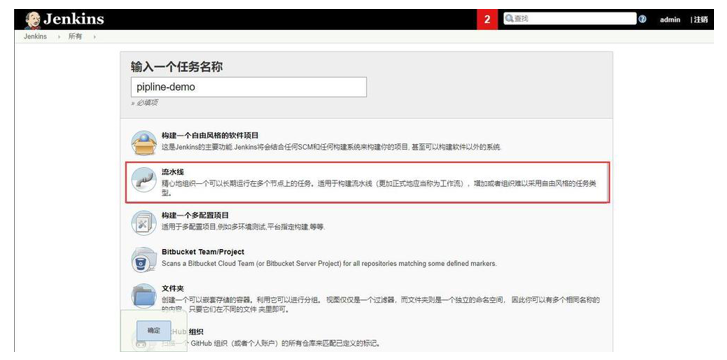
新建pipeline
配置 pipeline任务
进入任务的配置界面,在流水线(pipeline)设置部分,选择“Pipeline script from SCM”。SCM选项选为“Git”,配置好工程的git地址以及获取代码的凭证信息。然后在“Additional Behaviours”中添加“Clean before checkout”。

配置pipeline
配置harbor账号与密码
选择“凭据”,然后在下图所示位置点击“添加凭据”。在新凭据设置界面,类型选择为“Username with password”,ID设置为“jenkins-harbor-creds”(此处的ID必须与Jenkinsfile中的保持一致)。Username与Password分别设置为harbor镜像私库的用户名和密码。
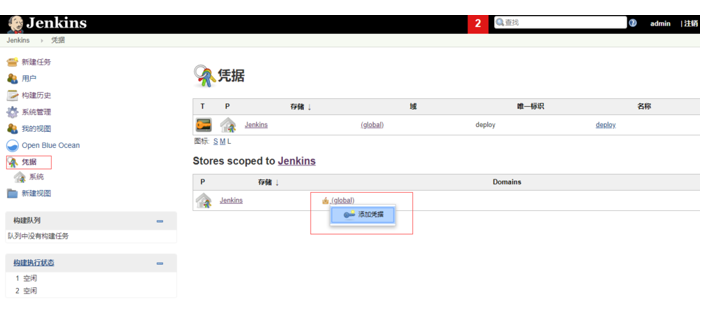
添加凭证
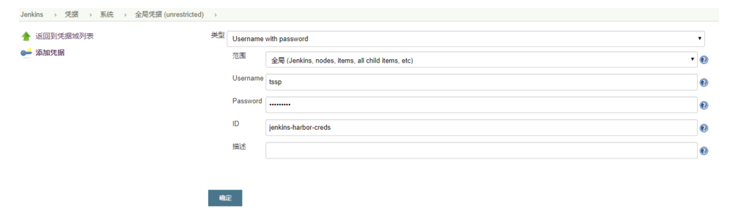
设置harbor账号密码
配置k8s的kube.config配置信息
k8s中使用kubectl命令时需要yaml格式的服务器及授权信息配置文件。这里将kubectl的yaml配置文件的内容以base64编码后保存在jenkins的凭据中。pipeline任务执行时,先从jenkins凭据中获取内容,进行base64解码后将配置保存为~/.kube/config文件。kubectl的配置文件的内容如下:
apiVersion: v1kind: Configclusters:- name: "test" cluster: server: "https://xxxxx" api-version: v1 certificate-authority-data: "xxxxxx"users:- name: "user1" user: token: "xxxx"contexts:- name: "test" context: user: "user1" cluster: "test"current-context: "test"
可以在linux中采用下面命令将kubectl的yaml配置文件进行base64编码。
base64 kube-config.yml > kube-config.txt
然后类似上一步,在jenkins凭据中增加配置文件内容。在凭据设置界面,类型选择为“Secret text”,ID设置为“jenkins-k8s-config”(此处的ID必须与Jenkinsfile中的保持一致),Secret设置为上面经过base64编码后的配置文件内容。
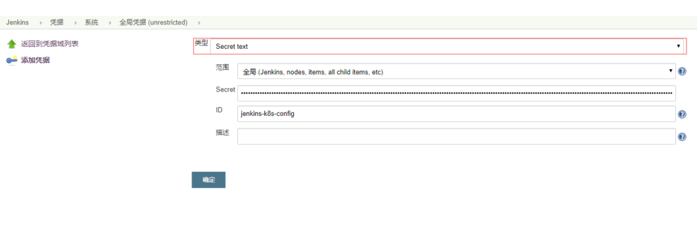
配置kube配置
测试pipeline任务
在创建的pipeline任务中,点击“立即构建”即可立即执行pipeline任务。
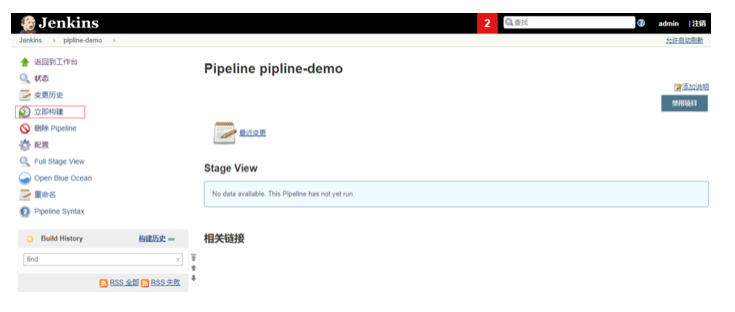
立即构建
在jenkins中存在一个名为Blue Ocean的新界面,在新界面中也可以执行pipeline任务,而且新的界面中查看任务的执行结果更加清晰,所以执行结果日志建议在新界面中查看。点击“Open Blue Ocean”菜单进入新界面。
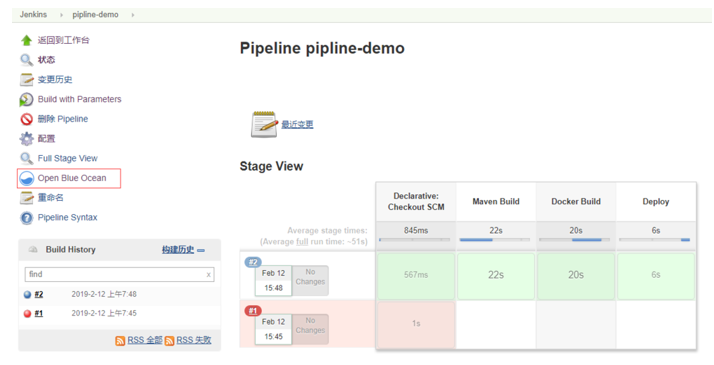
打开Blue Ocean新界面
在Blue Ocean新界面中,可以点击“运行”执行pipeline任务。
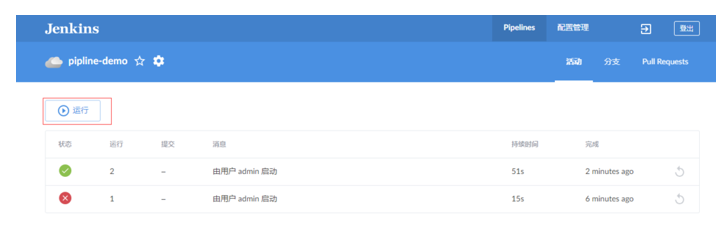
在新界面中运行
在执行pipeline任务,执行“git describe --tags”命令出错,这是由于上面示例的Jenkinsfile中要求必须有git的tag。在git中增加tag,并提交上传至gitlab后即可解决。
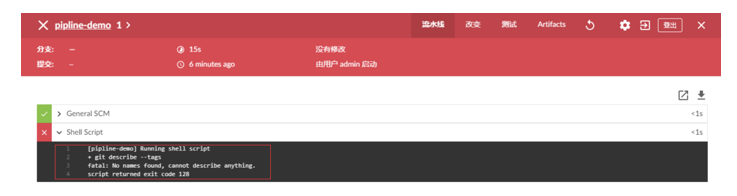
git无tag时执行错误
在git中增加tag,并提交上传至gitlab后重新执行pipeline任务,所有步骤都执行成功。
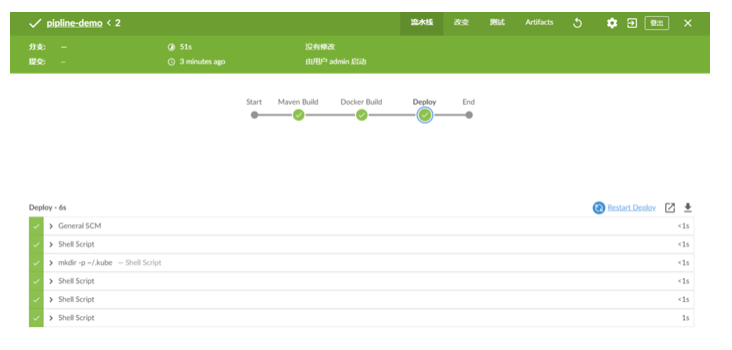
打上tag执行成功
执行成功后,查看harbor镜像仓库,docker镜像成功上传至harbor。
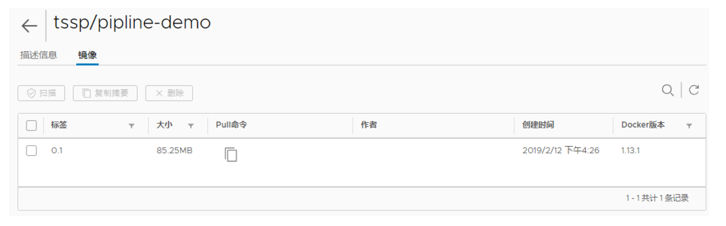
harbor中镜像
执行成功后,查看k8s中pod运行日志,服务启动成功。
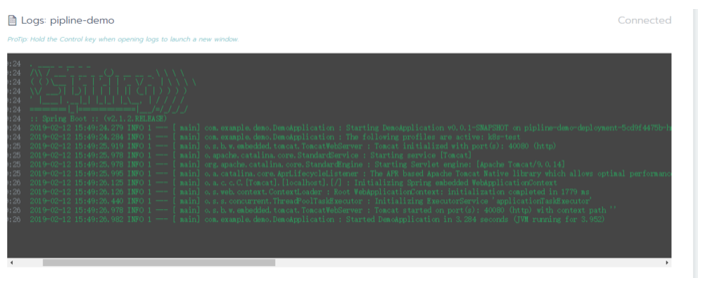
k8s中执行成功
设置gitlab自动触发jenkins
前面的步骤中已经完成了手动执行jenkins执行pipeline任务完成构建部署任务,下面说明如何在代码提交后让gitlab自动触发jenkins执行pipeline任务。
jenkins中安装gitlab插件
要实现gitlab自动触发jenkins任务,需要在jenkins中安装gitlab插件。从jenkins的“系统管理”-“管理插件”中找到gitlab插件并下载安装,重启jenkins后生效。
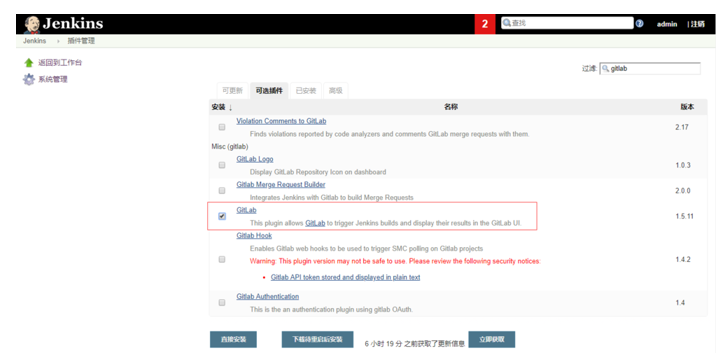
选择gitlab插件
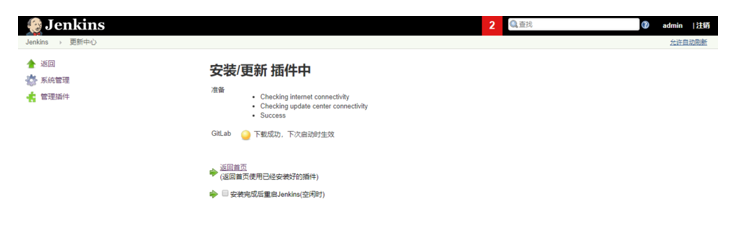
安装gitlab插件
在gitlab中创建访问token
安装的gitlab插件在配置时,需要gitlab的访问token,先要在gitlab中创建访问的token。点击“用户设置”-“Access Tokens”菜单,进入访问token设置界面。然后输入“Name”,并在“Scopes”中勾选“api”,点击“Create ...”按钮即可创建访问token。创建成功后,一定要将生成的token保存下来,后面将无法再查看生成的token,如果未保存后面只能重新生成。
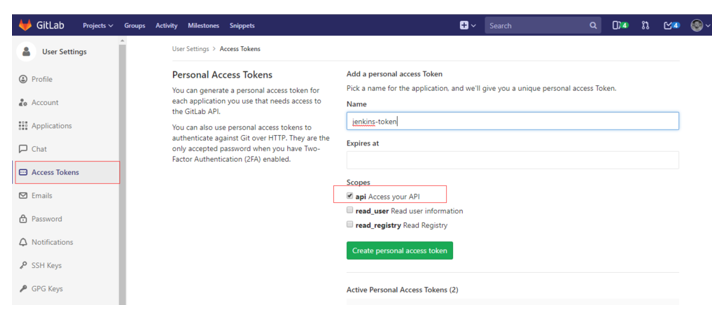
创建token
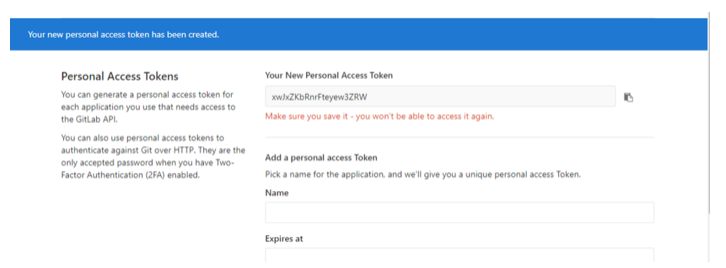
作者:tinylk
链接:https://www.jianshu.com/p/2d89fd1b4403
作者:幕布斯6054654
链接:https://www.imooc.com/article/278426
来源:慕课网





【推荐】国内首个AI IDE,深度理解中文开发场景,立即下载体验Trae
【推荐】编程新体验,更懂你的AI,立即体验豆包MarsCode编程助手
【推荐】抖音旗下AI助手豆包,你的智能百科全书,全免费不限次数
【推荐】轻量又高性能的 SSH 工具 IShell:AI 加持,快人一步
· Linux系列:如何用heaptrack跟踪.NET程序的非托管内存泄露
· 开发者必知的日志记录最佳实践
· SQL Server 2025 AI相关能力初探
· Linux系列:如何用 C#调用 C方法造成内存泄露
· AI与.NET技术实操系列(二):开始使用ML.NET
· 无需6万激活码!GitHub神秘组织3小时极速复刻Manus,手把手教你使用OpenManus搭建本
· C#/.NET/.NET Core优秀项目和框架2025年2月简报
· Manus爆火,是硬核还是营销?
· 终于写完轮子一部分:tcp代理 了,记录一下
· 【杭电多校比赛记录】2025“钉耙编程”中国大学生算法设计春季联赛(1)